 |
| Handbrake |
Siang semuanya.. pada postingan kesembilan ini, ref-soft akan meng-share sebuah software yang sangat berguna untuk memperkecil ukuran video hasil rekaman kalian.
Kadang kala kita pasti dilema antara menghapus video yang ada di memori kita atau membiarkannya sambil berharap ukuran memori kita bisa bertambah dengan ajaib, haha, mimpi!
Apalagi kalian suka ngerekam video dari hp atau kamera kalian dan merasa sayang untuk menghapusya, biar bisa dibuat kenangan atau bahan edit video kalian.
Nah, ref-soft menjawab masalah itu dengan software yang bisa memperkecil ukuran video kalian dengan sedikit pengurangan kualitas video tapi dari pengalaman admin hal itu tidak terlalu signifikan kok, tidak sampai kelihatan.
Meski pengurangan yang terjadi tidak signifikan tapi untuk ukuran MBnya bisa terpaut jauh dengan video orinya, kalian bisa mencobanya sendirilah nanti, disini admin hanya ingin share saja kok, haha..
Namanya softwarenya adalah Handbrake, memang jika dilihat dari namanya tidak terlihat kalau ini adalah sebuah software pengompres video karna makna namanya adalah rem tangan kan?
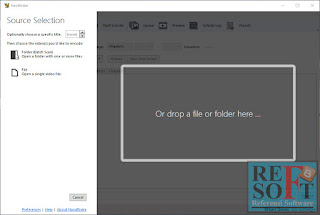 |
| Antar muka handbrake |
Handbrake adalah software yang digunakan untuk mengompress video dari berbagai macam format. selain itu juga bisa memperkecil ukuran videonya. Secara umum software ini sama dengan format factory, tapi Handbrake familiar atau biasa digunakan untuk memperkecil ukuran video sedangkan Format Factory familiar dengan mengganti format videonya.
HandBrake is a tool for converting video from nearly any format to a selection of modern, widely supported codecs.
HandBrake adalah alat untuk mengonversi video dari hampir semua format ke pilihan codec modern yang didukung luas.
Jika ingin mencobanya, silahkan download dari link di bawah ini.
Link download :
Perkiraan ukuran : [11,4 mb]
Persyaratan operasi sistem : Win 7/8/10 64 bit
Cara penggunaan :
1. Download terlebih dahulu dan install seperti pada umunya.
2. Buka softwarenya dari pintasan di deskop kalian dan ikuti arahan di dalam gambar di bawah ini :
========== No. 1 ==========
Setelah software dibuka, maka muncul seperti ini, kalian tinggal pilih mau yang Folder atau yang File.
Jika folder maka video dalam suatu folder yang akan dieksekusi satu persatu sedangkan jika file maka 1 file video saja yang akan dieksekusi.
Disini admin contohkan yang File saja, maka kalian klik File.
========== No. 2 ==========
Setelah kalian klik pilihan File tadi, maka sekarang kalian cari video yang mau digunakan, klik 1x videonya dan klik Open.
========== No. 3 ==========
Setelah kalian klik open maka akan muncul tampilan seperti di atas, tunggu sampai proses loading selesai.
========== No. 4 ==========
Kemudian klik Browser dan pilih tempat untuk menyimpan hasil kompressnya, beri nama dan klik save.
========== No. 5 ==========
Setelah tempat penyimpanan hasil sudah dipilih, maka langsung saja klik Start Encode. Maka proses pengompresan sudah dimulai dan tunggu sampai selesai. Jika kalian ingin mengotak-atik peraturannya silahkan saja.
Jadi seperti itulah cara mengompres video menggunakan software Handbrake dan admin pasti menggunakan software ini untuk memperkecil ukuran video yang ada di komputer admin.
Jika ada pertanyaan atau lainnya silahkan komentar ya di bawah ini. Terimakasih.











0 komentar
Posting Komentar
Senang bisa membantu, jika ada sesuatu yang ingin dikatakan, silahkan tinggalkan komentarnya ya..
### Untuk berkomentar silahkan login menggunakan akun Google kalian, keamanan terjamin ###